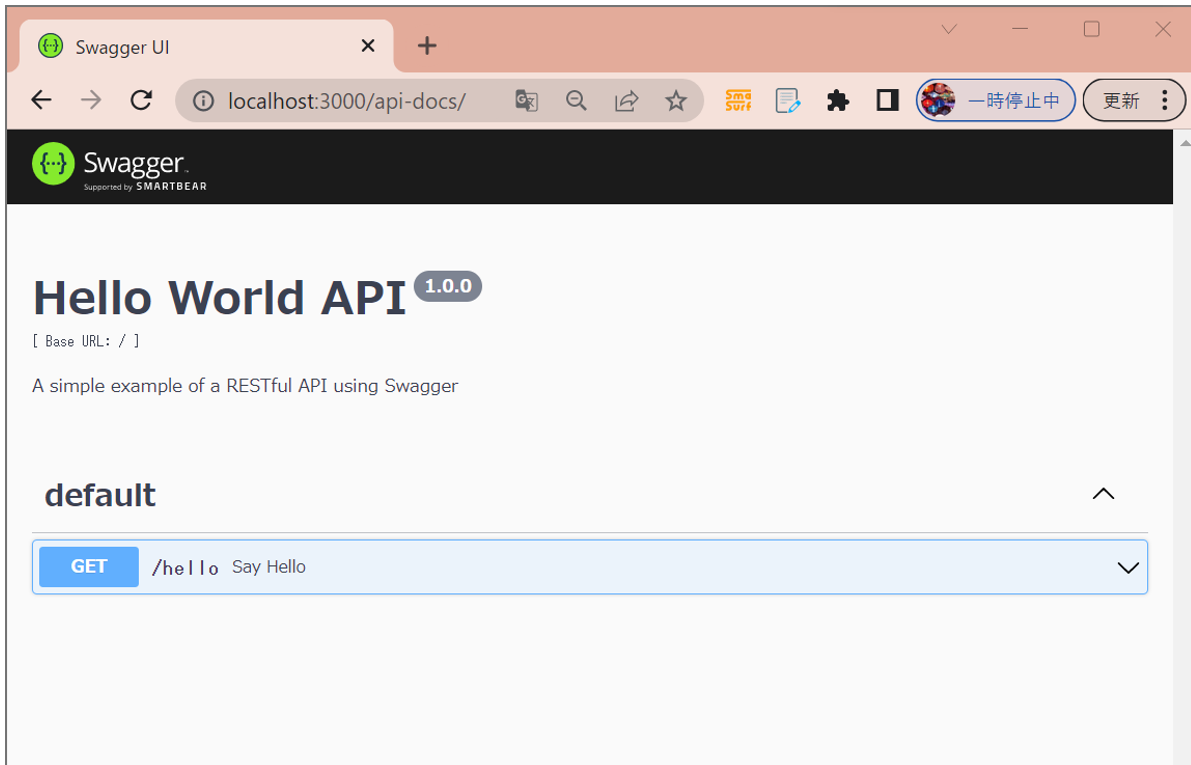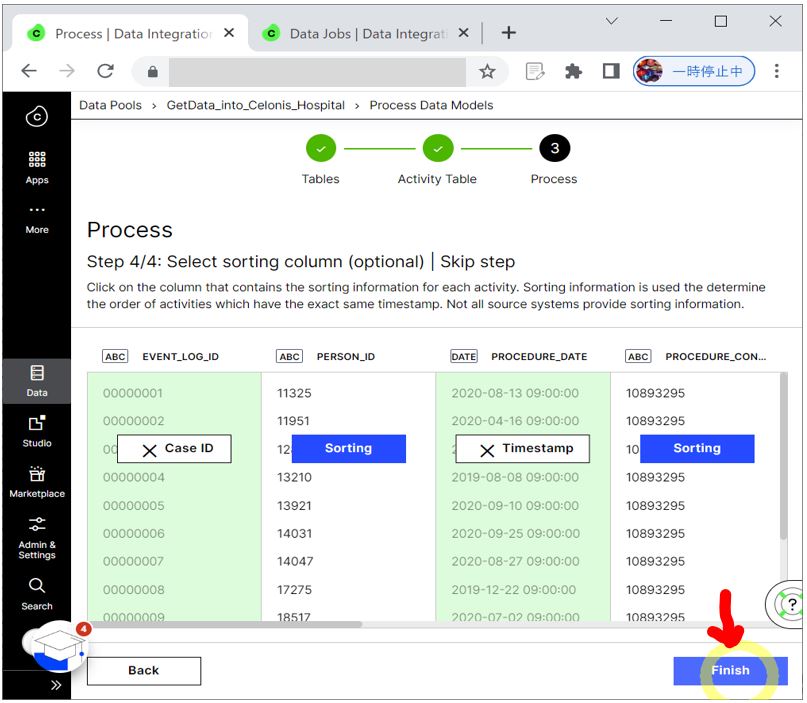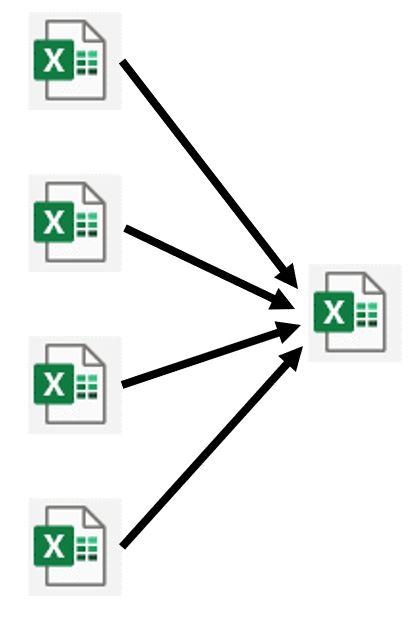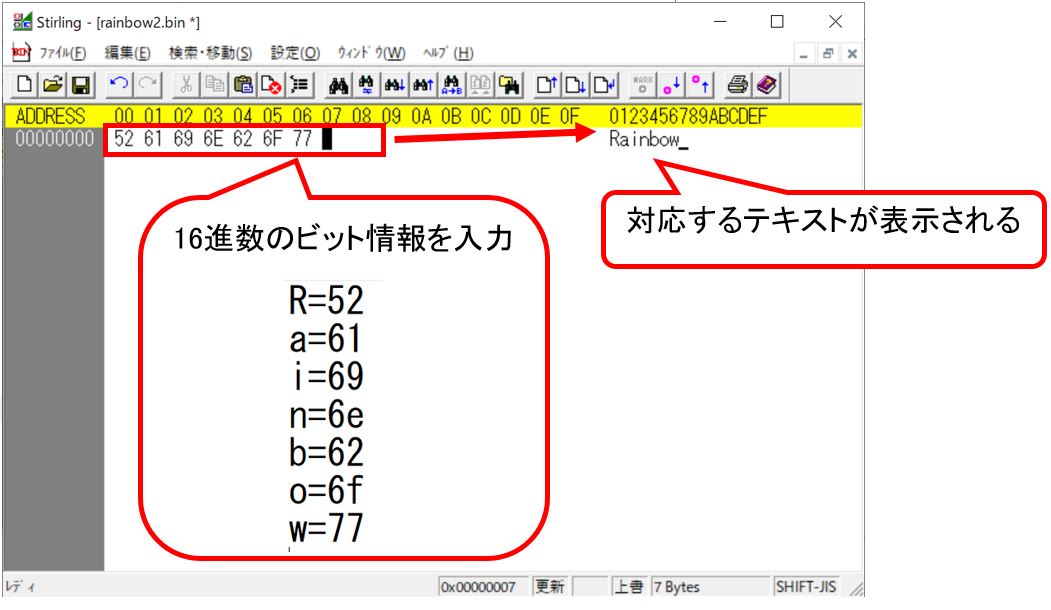(1) hostsファイルとは?書き換えや反映の手順をご紹介(Windows編)
(1-1) hostsファイルとは?
(1-2) hostsファイルの主な用途
(1-3) hostsファイルの書き換え・反映手順
(1) hostsファイルとは?書き換えや反映の手順をご紹介(Windows編)
(1-1) hostsファイルとは?
■hostsファイルの概要
「hostsファイル」はOSが使用する「IPアドレス」と「ホスト名・ドメイン名」のマッピング(紐づけ)を行うためのファイルです。実態はテキストファイルで、そこ上にIPとホスト名/ドメイン名の対応関係を記述していく事で「名前解決」(ホスト名やドメイン名からIPを割り出す)を行う事ができます。
(イメージ)
# localhost name resolution is handled within DNS itself. 127.0.0.1 localhost # ::1 localhost XXX.XX.XXX.XX [任意のホスト名]
(図111)
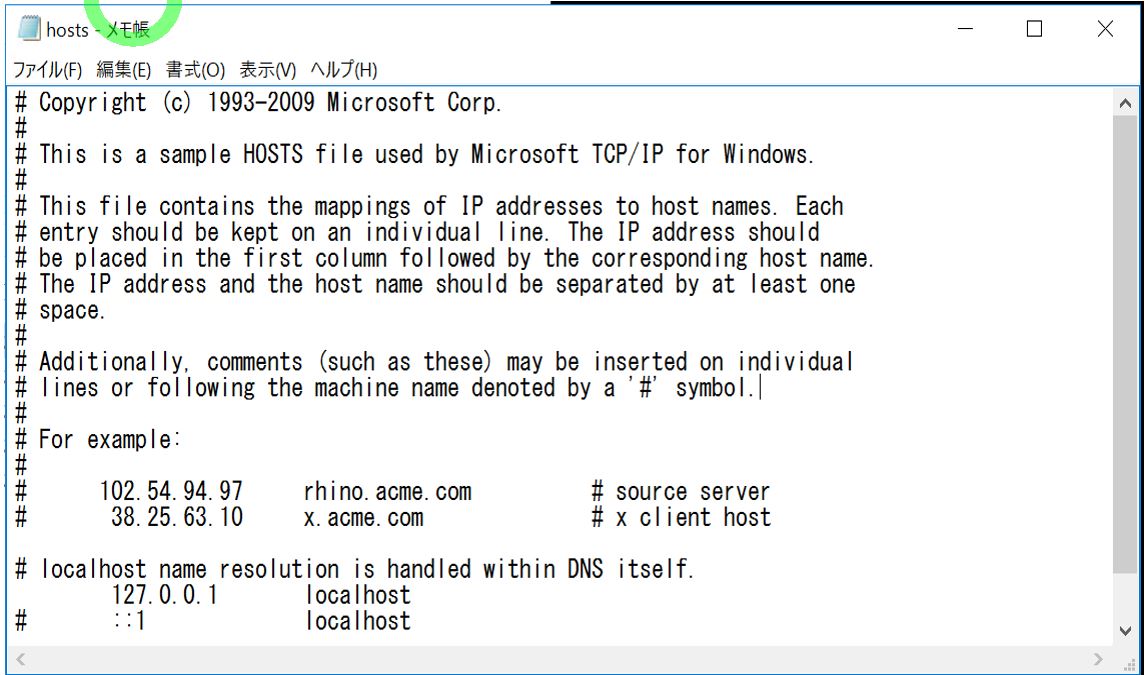
■DNSの名前解決を上書きできる(優先される)
hostsファイルの特徴として「DNSの名前解決を上書きできる(優先される)」点が挙げられます。元々の経緯としては、名前解決(ドメイン名からIPアドレスを割り出す)を行う「DNSサーバ」が登場する以前から、名前解決のために使用されていました。そして、現在でもWindowsのみならずUnix系OSやMacにおいてもhostsファイルは使われており、DNSの名前解決を上書きする(hostsファイルのマッピングがDNSよりも優先的に使われる)ような挙動となります。
(1-2) hostsファイルの主な用途
■開発・テスト用
作ったWebサイトをドメインの設定やら、SSL証明書(⇒★リンク)を取得して本番公開する前に、事前にサーバ内でテスト用の適当なドメインを使ってテスト行う際にも役立ちます。
■特定のサイトへのアクセスをブロック
例えばアクセスを遮断したいサイト名が「www.dangerous.com」(名前からして危険そうですね)だとすると、hostsファイルに次のようなレコードを追加する事でアクセスを防止する事ができます。
(例)
0.0.0.0 www.dangerous.com
(1-3) hostsファイルの書き換え・反映手順
■STEP1:hostsファイルを開く
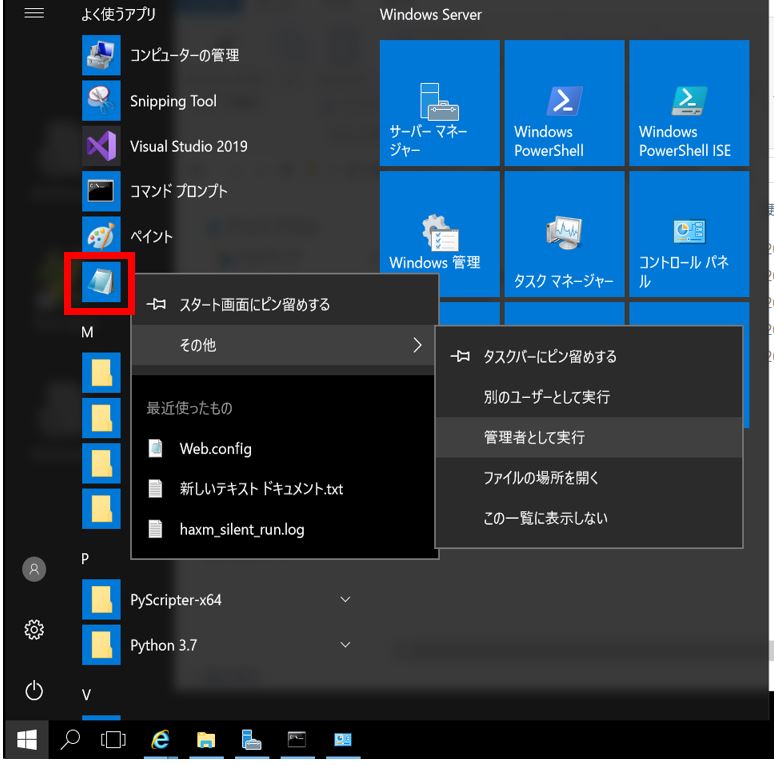
・hostsファイルは殆どの場合は下記パスに格納されていますので、これをテキストエディタで開きます(システムルートが「C:Windows」でない場合はこの限りではない)。
C:\Windows\System32\drivers\etc
(図132)
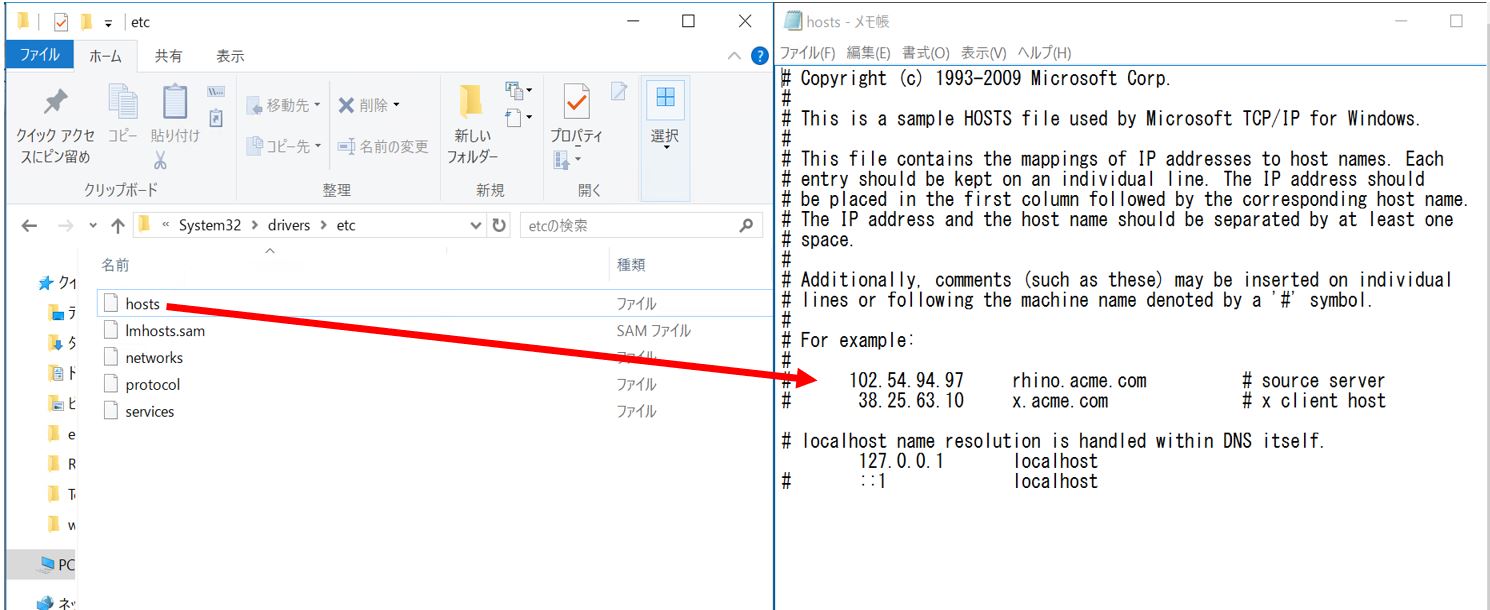
■STEP2:hostsファイルを追記する
11.22.33.44 sampledomain.com www.sampledomain.com